گزینه های فعال کردن در اکثر برنامه ها معمولاً با استفاده از همان نوع اقدامات انجام می شود. به عنوان مثال ، در حساب های کاربری سرویس های پیام فوری ICQ یا Qip ، می توانید گزینه ها را به همان ترتیب پیکربندی و فعال کنید. بنابراین ، برای راحتی کاربران ، می توانید گزینه انتقال فایلها از طریق شبکه را از طریق اتصال مستقیم تنظیم کنید. اگرچه به طور کلی انتقال پرونده ها از طریق سرور پروکسی پیام فوری به دلایل امنیتی توصیه می شود. فقط وقتی باید بدانید که گزینه های مفید را دقیقاً بدانید که برای چه کاری مناسب است.
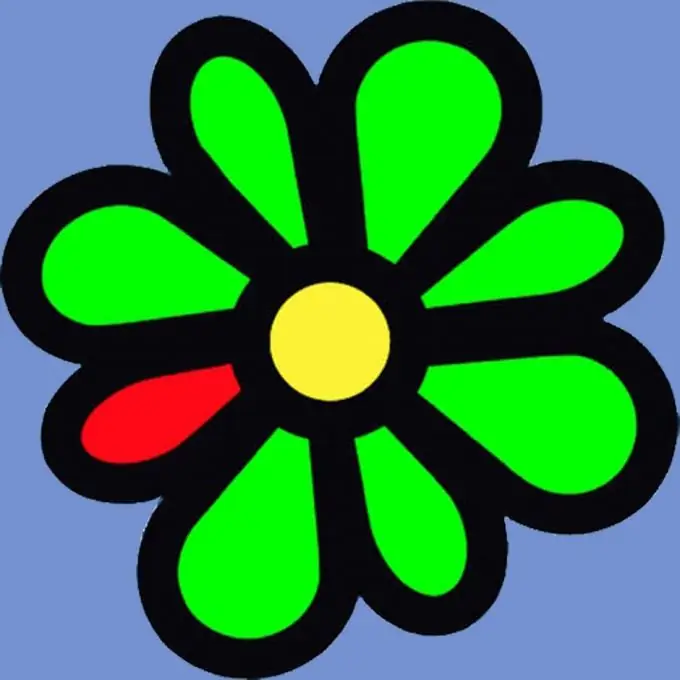
دستورالعمل ها
مرحله 1
برنامه ICQ یا Qip را راه اندازی کرده و حساب خود را بارگذاری کنید. پنجره سرویس پیام رسانی فوری در صفحه ظاهر می شود. در نوار منوی اصلی این برنامه ، روی نماد تنظیمات برنامه کلیک کنید.
گام 2
در نتیجه ، پنجره "تنظیمات" باز می شود ، جایی که تمام حالت های قابل اصلاح عملکرد برنامه در آن قرار دارد. مجموعه ای از برگه ها در سمت چپ پنجره وجود دارد. با کلیک بر روی آنها ، پارامترهای قابل تنظیم مربوطه نمایش داده می شوند.
مرحله 3
برگه "حساب ها" را انتخاب کنید. تمام حساب های ثبت شده به نام شما در سمت راست ارائه می شوند. یک حساب پیام Qip را انتخاب کنید و روی دکمه "پیکربندی" در کنار آن کلیک کنید.
مرحله 4
در پنجره جدیدی از فرم مشابه که ظاهر می شود ، برگه "Advanced" را باز کنید. در پنجره سمت راست اطلاعاتی از جمله روش های انتقال پرونده ها نمایش داده می شود. بخش File Transfer شامل چندین کادر تأیید برای انتخاب عملکرد مورد نظر است. کادر کنار کادر را علامت بزنید تا انتقال پرونده با استفاده از اتصالات مستقیم کاربر امکان پذیر شود. بقیه کادرهای انتخاب این گروه را پاک کنید.
مرحله 5
پس از اتمام تمام تنظیمات ، بر روی دکمه "اعمال" در پنجره تنظیمات حساب کلیک کنید و سپس بر روی دکمه "تأیید" کلیک کنید تا از حالت خارج شوید. سپس بر روی "تأیید" در پنجره تنظیمات کلی برنامه نیز کلیک کنید. گزینه ارسال مستقیم پرونده ها فعال خواهد شد.







